Apesar de facilitar a comunicação nos momentos mais apertados, enviar áudio no WhatsApp pode ser inconveniente em algumas situações, como durante a conversa com uma empresa ou mesmo com pessoas em que o usuário não possui tanta proximidade.
Assim, uma maneira de deixar a situação agradável para ambas as partes, é utilizar o Gboard para transformar sua voz em texto. Para ajudar os leitores que se encontram nessa situação, trouxemos um tutorial completo sobre a funcionalidade.
Confira abaixo!
1. Abra uma conversa no WhatsApp ou em outro aplicativo de mensagens
 (Unsplash/Reprodução)Fonte: Unsplash
(Unsplash/Reprodução)Fonte: Unsplash
Apesar deste tutorial ser direcionado principalmente para o WhatsApp, o Gboard também pode ser utilizado em outros aplicativos de mensagens, como o Gmail, por exemplo. Dessa forma, o primeiro passo para transcrever áudios, é abrir o seu mensageiro preferido e logo depois selecionar o contato para o qual deseja se comunicar.
2. Selecione o campo de mensagens
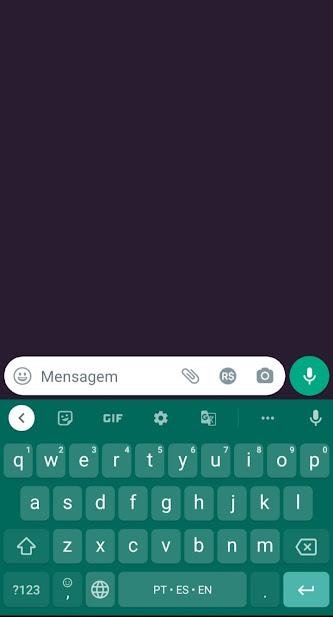 (TecMundo/Reprodução)Fonte: TecMundo
(TecMundo/Reprodução)Fonte: TecMundo
Com o chat aberto, clique sobre o campo de mensagens para que o teclado seja exibido e selecione o ícone de microfone localizado no canto superior esquerdo da tela, abaixo do tradicional microfone para gravar áudio do WhatsApp.
3. Transforme sua voz em texto
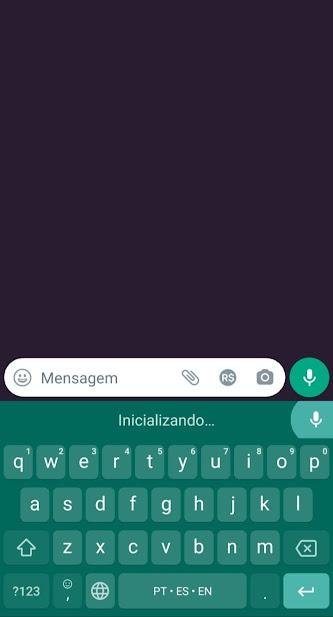 (TecMundo/Reprodução)Fonte: TecMundo
(TecMundo/Reprodução)Fonte: TecMundo
Ao clicar sobre o microfone indicado, a mensagem "Inicializando" irá surgir por alguns segundos. Em seguida, o software começará a ouvir o ambiente e a transformar todas as palavras reconhecidas em texto.
Como forma de facilitar o entendimento da outra pessoa, é possível adicionar pontuações no texto sempre que for preciso. Para isso, basta dizer “vírgula” ou “ponto final” quando for necessário.
Automaticamente, ao ouvir a palavra, o Gboard reconhecerá que se trata de um comando, inserindo a pontuação e deixando a mensagem mais fluída para o contato que irá recebê-la.
4. Faça o envio da mensagem
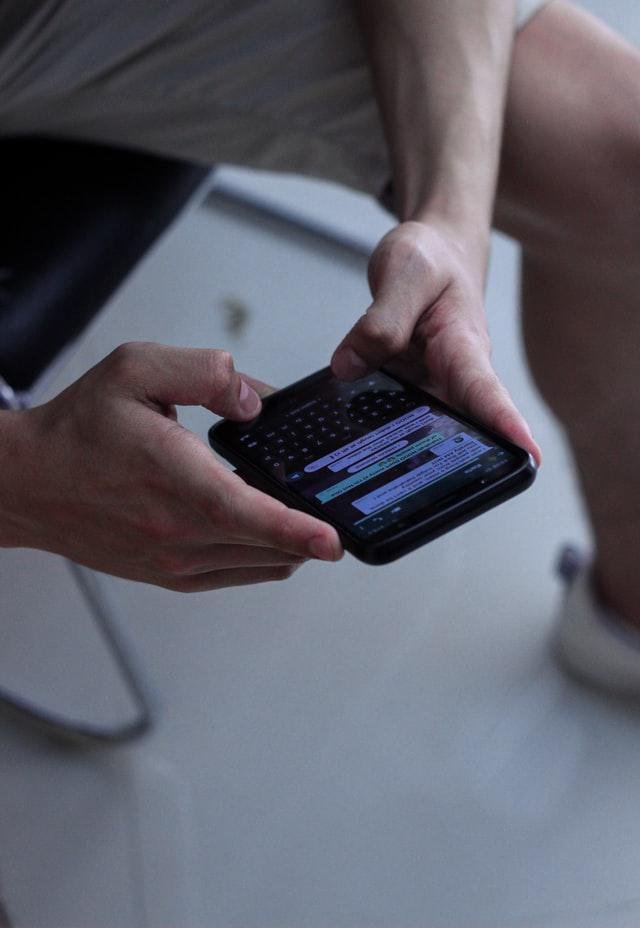 (Unsplash/Reprodução)Fonte: Unsplash
(Unsplash/Reprodução)Fonte: Unsplash
Quando finalizar a mensagem, clique novamente no ícone do microfone e depois confira se todo o texto foi escrito de maneira correta. Normalmente, alguns erros de conjugação podem aparecer. Caso esse seja o caso, faça a correção e em seguida envie a mensagem.
Pronto! Agora você já sabe como utilizar a funcionalidade quando precisar!
iPhone: como transformar áudios em texto utilizando um celular da Apple?
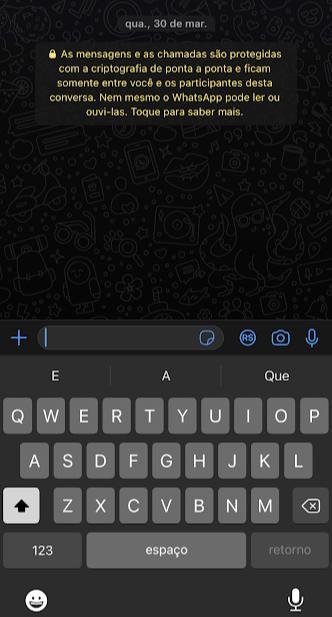 (TecMundo/Reprodução)Fonte: TecMundo
(TecMundo/Reprodução)Fonte: TecMundo
O iPhone conta com uma ferramenta muito similar ao Gboard, onde sua principal diferença está na localização do ícone do microfone. Como é possível observar na imagem acima, o botão para dar início a gravação fica na parte inferior direita da tela, abaixo da tecla “Retorno”.
Assim como o teclado da Google, o software da Apple também consegue entender os comandos de pontuação de forma clara e eficaz, ajudando o usuário a se comunicar com amigos e familiares.
Fontes




















![Imagem de: Home office: 52 vagas para trabalho remoto internacional [24/04]](https://tm.ibxk.com.br/2025/04/24/24084535470004.jpg?ims=288x165)






